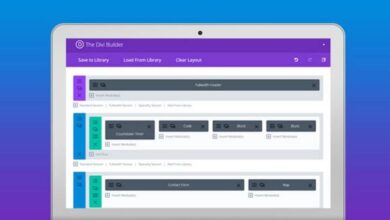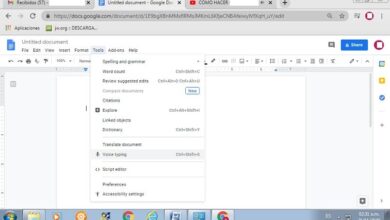CmapTools gebruiken voor concepttoewijzing
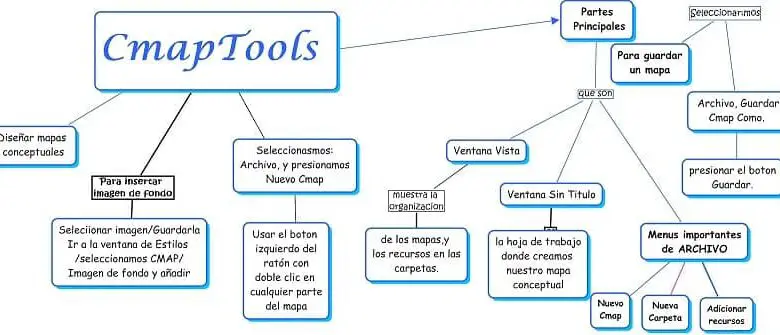
Technologie heeft veel taken eenvoudiger gemaakt voor zowel studenten als docenten. mensen die een bedrijf hebben . Sinds de creatie van internet is iedereen gekomen om informatie te vinden, twijfels verhelderen , weet hoe je bepaalde activiteiten moet doen of zelfs programma's kunt krijgen die deze activiteiten voor één doen.
De sector die het meest van internet heeft geprofiteerd, is ongetwijfeld de studentensector, vanwege het feit dat er meerdere webtools zijn uitgebracht, helemaal gratis , waarmee we alles kunnen doen, complexe rekenoefeningen , van kaartsimulaties tot het maken van plannen, grafische afbeeldingen en mind- en conceptmaps.
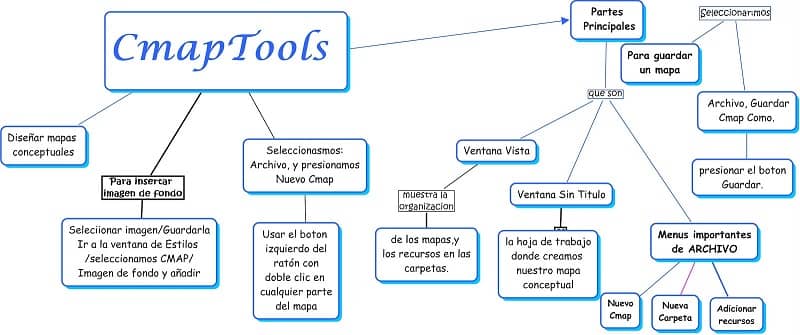
Onder dit uitgangspunt, de tool CmapTools heeft naar voren gekomen , die, hoewel niet de eenvoudigste of de meest verfijnde, ongetwijfeld een geweldige optie is voor het ontwikkelen van allerlei conceptkaarten, wat het veel gemakkelijker maakt, niet alleen voor studenten, maar ook voor studenten. werknemers, presentaties die dit soort kaarten vereisen.
CmapsTools wordt voornamelijk gebruikt voor: concept in kaart brengen, maar is ook handig voor het maken van diagrammen of schematisch ontwerp. Het stelt gebruikers in staat om verschillende tools te gebruiken om het ontwerp te verbeteren en is volledig gratis, daarom wordt het ten zeerste aanbevolen door leraren over de hele wereld.
Wat is CmapTools en hoe krijg ik het?
Zoals we eerder vermeldden, is dit programma ontworpen voor het ontwikkelen van conceptkaarten; hij kan echter verder gaan door diagrammen of diagrammen te maken. Het bevat tools zoals: pijlen, vakken en afbeeldingen die de ervaring verbeteren en het resultaat en u kunt ook gedownloade voorbeelden gebruiken.
Dit programma is beschikbaar voor alle besturingssystemen: Windows, MAC en Linux, zowel voor 32 bit als 64 bit . Het heeft ook een versie voor mobiele apparaten en dat kan CmapsTools downloaden geheel gratis.
Hoe CmapsTools gebruiken?
Na het downloaden en installeren, moet u: voer het programma uit en je zult zien dat het om toestemming zal vragen om te gebruiken de applicatie. Na het accepteren en invoeren van het programma, zullen we merken dat er een werkbalk ontbreekt.
Om deze reden is de manier om conceptkaarten te maken via concepten. Concepten zijn de ideeën die in de conceptmap moeten worden ontwikkeld. Om een concept te maken, hoef je alleen maar op het bord te dubbelklikken en te beginnen met het schrijven van de concepten die je wilt. Met de knop hierboven zullen we de pijlen maken die de concepten zullen verbinden.
Concepten toevoegen, bestellen en koppelen
Zoals we eerder vermeldden, werkt dit programma met concepten. Dubbelklik op het tekengebied om er een te maken. Zodra de concepten zijn geschreven, moeten ze gerangschikt op relevantie. Ten slotte moet je de concepten roteren met pijlen.
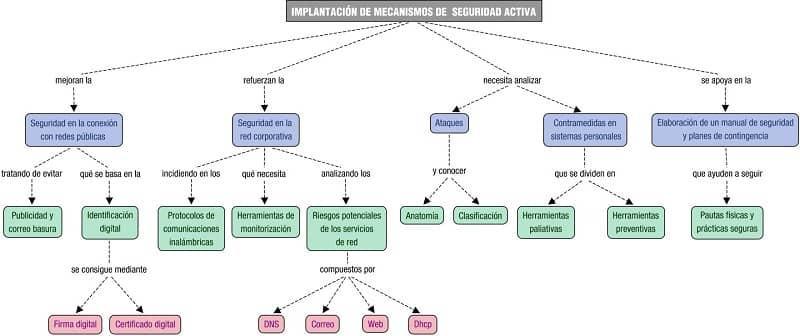
Op dit punt moet u het concept selecteren en vervolgens de pijl die in het bovenste gedeelte verschijnt en u hoeft alleen maar te doen sleep de muis van het ene concept naar het andere om ze met de pijl samen te voegen.
Als je de eerder gemaakte concepten met pijlen samenvoegt, verschijnt er in het midden een vak met het woord link, om een connector te schrijven die de kaart gemakkelijker te begrijpen maakt. Aan de andere kant, als u de pijl in een lege ruimte sleept, wordt een ander concept gemaakt.
Pas het uiterlijk van uw kaart aan
Als we naar opmaak gaan en dan naar de stijloptie, kunnen we verander het lettertype, de grootte, kleur, stijlen, uitlijning en spatiëring. En natuurlijk biedt het verschillende standaardstijlen, zodat u met vooraf gedefinieerde sjablonen kunt werken.
Als je niet van pijlen houdt, hebben ze niet de kleur of het ontwerp dat je wilt, je kunt ze altijd wijzigen vanuit het stijlenvenster. Als het niet open is, wordt het geopend vanuit het venstermenu en klik vervolgens op stijlen tonen . Het beste van alles is dat u niet alleen de lay-out van de pijlen kunt wijzigen, maar ook de stijl van concepten en links.
Hoe registreer ik een kaart?
Zodra u uw conceptmap hebt voltooid, kunt u deze opslaan door naar Bestand te gaan en vervolgens op te klikken het selecteren van Kaart opslaan . Door op het wereldpictogram te klikken, kunt u uw kaart opslaan op een externe server, deze bevindt zich in de rechterbovenhoek van het scherm
Met CmapsTools kunt u verschillende back-upmethoden gebruiken, zodat u een back-up kunt maken van mindmaps naar de cloud of een back-up kunt maken op uw computer. Tot slot, voordat u gaat opnemen, je moet het formaat kiezen , enkele van de beschikbare opties zijn: BMP, JPG, PNG, SVG, in PDF